Microsoft Teams ajoute la prise en charge du deuxième flux vidéo dans l’aperçu public
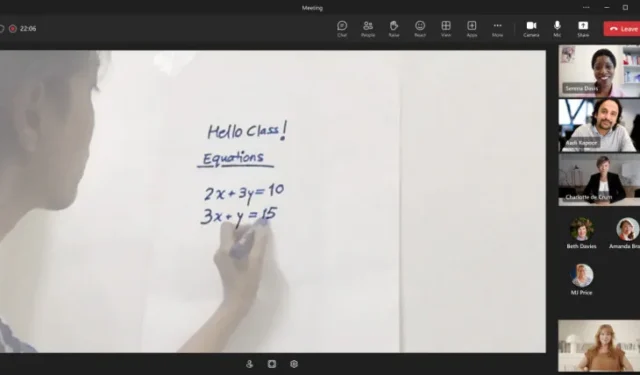
Si vous avez participé à n’importe quel type de vidéoconférence ou de réunion en ligne, vous voudrez peut-être montrer quelque chose au reste des participants virtuels. Cependant, cela signifie généralement éloigner votre appareil photo de votre visage vers le nouveau sujet. Aujourd’hui, Microsoft ajoute une nouvelle fonctionnalité à Microsoft Teams qui permettra aux utilisateurs de connecter une deuxième caméra à leur PC pour afficher un deuxième flux vidéo.
Le blog Microsoft 365 Insider indique :
En activant un deuxième flux vidéo avec Teams Content Camera et en affichant leur vidéo personnelle, les présentateurs peuvent partager du contenu important tout en restant engagés avec les participants à l’appel.
Évidemment, vous aurez besoin d’avoir deux caméras connectées à votre PC pour que cette nouvelle fonctionnalité fonctionne. Si vous utilisez un ordinateur portable pour accéder à vos réunions Teams, l’une des deux caméras peut être la webcam intégrée à l’écran, si c’est une option.
Pour activer le deuxième flux vidéo dans Teams, lancez d’abord Teams, puis allumez les caméras vidéo. Ensuite, vous cliquez sur l’ option Partager le contenu , suivi de la sélection Contenu de la caméra , et enfin, vous devez cliquer sur l’ option Vidéo .
Lorsque vous accédez à la boîte de dialogue Contenu de la caméra , vous devez sélectionner la caméra vidéo connectée que vous souhaitez utiliser comme deuxième caméra de contenu. Elle doit être différente de la caméra que vous utiliserez pour votre flux vidéo personnel principal dans la réunion Teams. Une fois cela fait, vous pouvez continuer et configurer les options pour chaque caméra.
Enfin, vous pouvez cliquer sur le bouton Partager pour montrer au reste des personnes de votre réunion Teams ce qui se trouve devant votre deuxième caméra, en plus de votre caméra personnelle.
Bien que cela soit disponible via l’aperçu public de l’équipe, les administrateurs informatiques de votre entreprise doivent activer les fonctionnalités optionnelles Afficher l’aperçu pour activer cette nouvelle fonctionnalité de deuxième flux de caméra.



Laisser un commentaire